您好,登錄后才能下訂單哦!
您好,登錄后才能下訂單哦!
一、JBPM4.4 安裝的先決條件
下載4.4的軟件包,地址如下:http://sourceforge.net/projects/jbpm/
工作目錄如下:
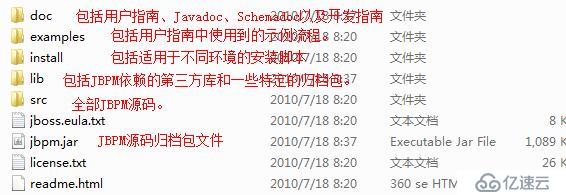
在開始使用JBPM之前,還需要準備如下環境:
jdk5+
Ant 1.7+
tomcat6/jboss5
二、快速安裝
進入到${jbpm.home}/install目錄下,運行ant demo.setup.tomcat
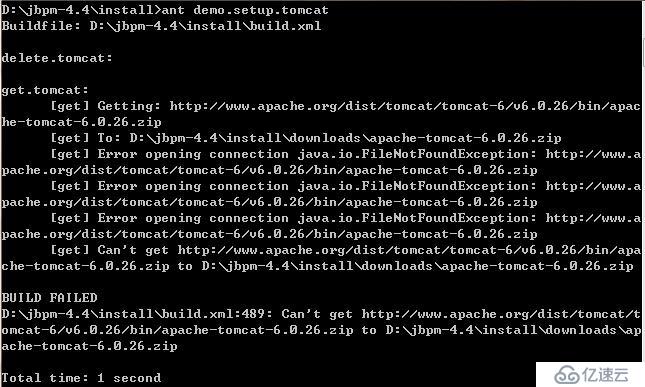
出現以上界面則證明安裝錯誤,因為:下載不下載tomcat。解決方法是:
提前下載好一個對應版本的tomcat放在${jbpm.home}/install中
實際上這個快速步驟的背后做了如下工作:
1>把Tomcat安裝到${jbpm.home}/apache-tomcat-7.0.52目錄下。
2>把JBPM安裝到Tomcat中
3>安裝HSQLDB,并在后臺啟動
4>創建數據庫表結構
5>在后臺啟動Tomcat
6>根據示例(來自examples)創建一個examples.bar業務流程歸檔,并把它發布到JBPM數據庫中
7>從${jbpm.home}/install/src/demo/example.identities.sql初始化用戶和組。
8>安裝Eclipse到${jbpm.home}/eclipse
9>啟動Eclipse
10>安裝JBPM Web控制臺
11>安裝Signavio Web 設計器
當這些都完成后,Tomcat會在后臺啟動。
如果電腦里有多個tomcat,需要在環境變量中指定運行的tomcat,即jbpm下的tomcat

而tomcat的目錄則會變成:
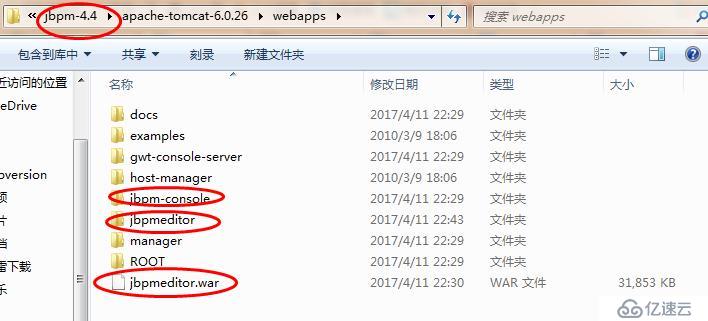
jib包也會被添加進來:
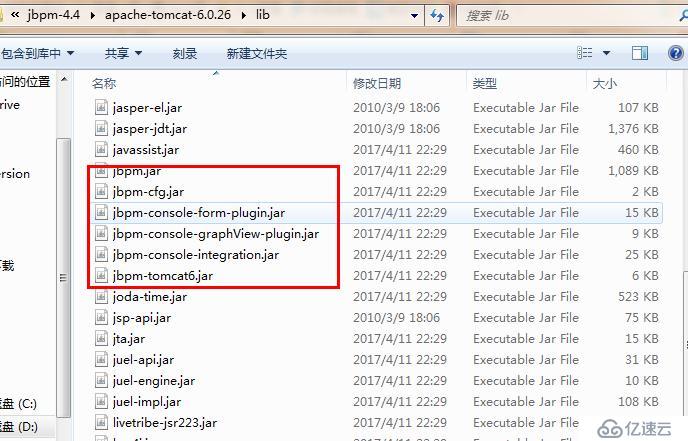
之后運行:
JBPM控制臺http://localhost:8080/jbpm-console
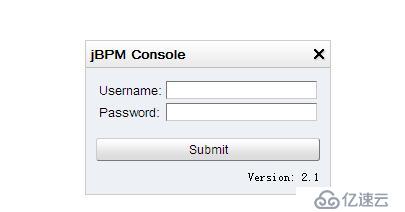
Signavio web設計器:http://localhost:8080/jbpmeditor/p/explorer
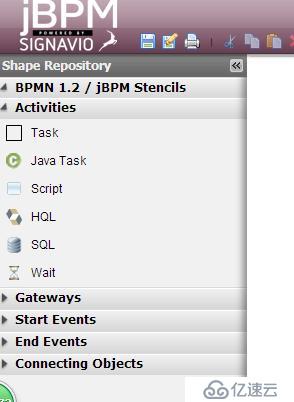
在以上任務中,未對數據庫做配置?
數據庫對應的配置文件在目錄${jbpm.home}/install/jdbc中,以默認的mysql.properties
jdbc.driver=com.mysql.jdbc.Driver jdbc.url=jdbc:mysql://localhost:3306/jbpmdb jdbc.username=root jdbc.password=admin
當然也可以指定:
ant -Ddatabase=postgresql demo.setup.tomcat
更多的安裝參數在install目錄下的build.xml文件。
三、定制自己的JBPM
build.xml中的Line_493中的install.jbpm.into.tomcat任務會把JBPM安裝到Tomcat應用服務器中,做了如下工作:
1>復制了若干jar包文件到${tomcat.home}/lib目錄中,包括JBPM本身的庫及其依賴的第三方庫,還有對應的數據庫驅動包
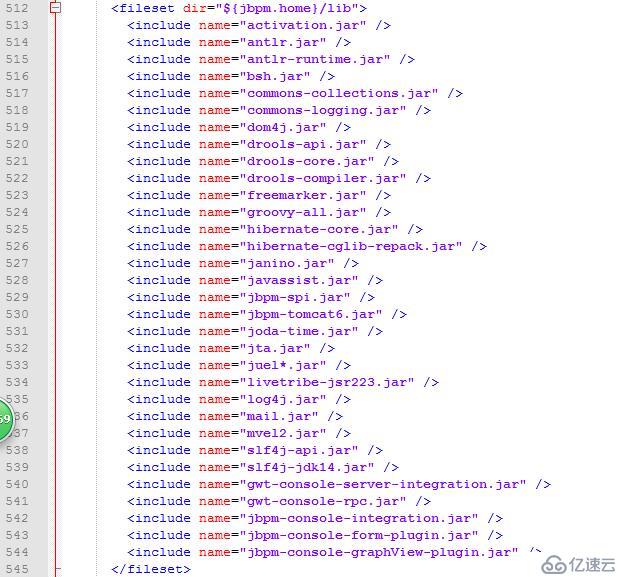
2>分別將Signavio流程設計器、jbpm控制臺、gwt控制臺服務這3個應用程序安裝到${tomcat.home}/webapps目錄,對應的war包文件是jbpmeditor.war,jbpm-console.war,gwt-console-server.war。
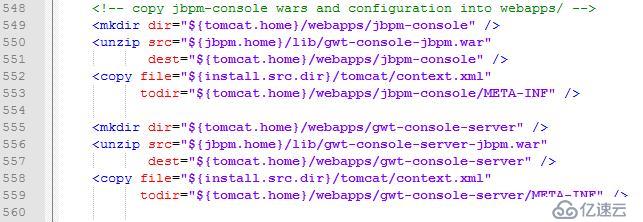
3>安裝用于jbpm控制臺流程分析報表的BIRT(開源報表項目)模板及其依賴文件到${tomca.home}/birt目錄。
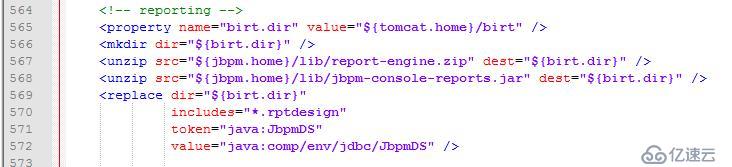
4>最后,在${tomcat.home}/conf/server.xml文件中配置用于jbpm控制臺用戶身份認證的數據源

四、插件安裝
1>jbpm-gpd-site插件安裝,在install/src/gpd/jbpm-gpd-site.zip中
參考:http://t.cn/RXL05bY
2>配置jbpm運行環境
選擇Window-->Preferences命令
選擇JBoss JBPM-->JBPM4--->Runtime Locations選項
單擊Add按鈕
在Edit Location對話框中輸入一個名詞,例如:jbpm-4.4,然后單擊Search按鈕
在Browse For Folder對話框中,選擇JBPM安裝目錄,然后單擊OK按鈕。
在Edit Location對話框中單擊OK按鈕
3>定義一個JBPM用戶庫
4>添加JPDL4 Schema校驗
jpdl是jbpm獨有的流程定義語言,它以xml文件的形式描述業務流程
選擇Window-->Preferences命令
選擇XML-->XML CataLog選項
單擊Add按鈕
將添加XML Catalog Entry的窗口打開
單擊File System按鈕
在打開的對話框中,選擇JBPM4安裝目錄下src文件中的jpdl.xsd文件
單擊打開按鈕
關閉所有的對話框,配置完成
5>導入examples
在examples中所有的單元測試類都可以作為Junit Test運行
6>JBPM HelloWorld
打開已經安裝的GPD的Eclipse,新建一個"JBPM4 Process Definition",命名為process.jpdl.xml
進入流程定義設計界面,單擊空白的流程圖,在屬性窗口中設置流程名稱為HelloWorld
在左側的組件工具欄中拖拽start活動、state活動、end活動至流程圖
從組件工具欄中選擇transition轉移線start活動至state活動、state活動至end活動。
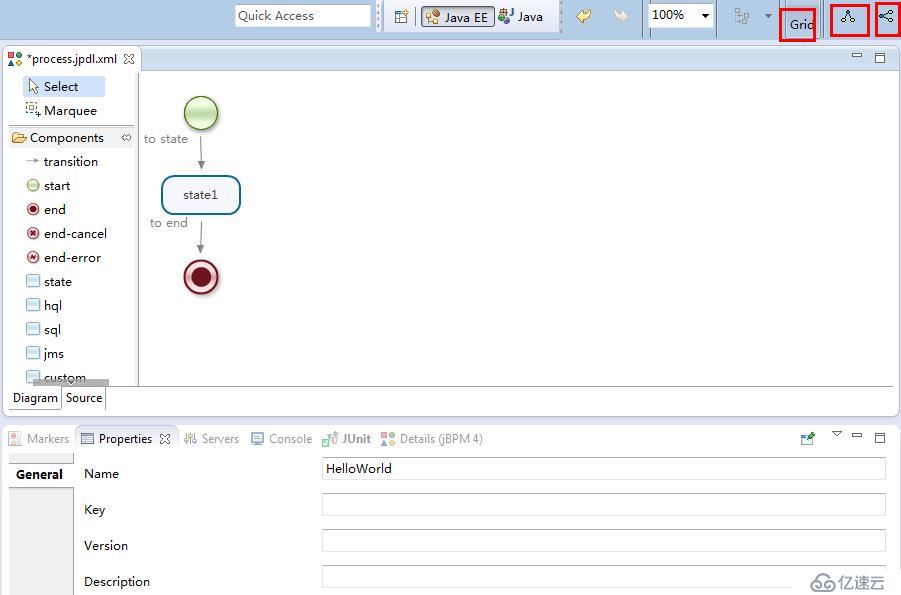
使用GPD頂部的grid按鈕為流程圖顯示網格線,用于對齊;還可以使用自動布局
對應的jpdl源碼
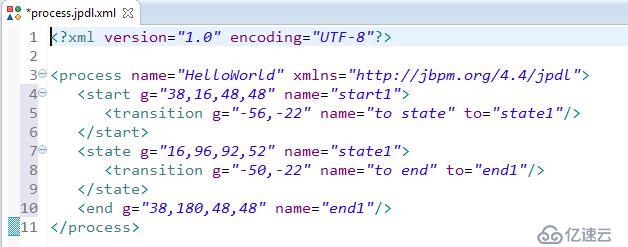
完結。。。
免責聲明:本站發布的內容(圖片、視頻和文字)以原創、轉載和分享為主,文章觀點不代表本網站立場,如果涉及侵權請聯系站長郵箱:is@yisu.com進行舉報,并提供相關證據,一經查實,將立刻刪除涉嫌侵權內容。